Win7装PS崩溃?教你搞定创意软件兼容性问题!
还在为Win7电脑装不上Photoshop而烦恼吗?别担心!本文针对Win7系统安装PS的兼容性问题,提供了一系列详细解决方案,助你轻松搞定。首先,确认你的PS版本是否支持Win7,并尝试更新或设置兼容模式。其次,以管理员身份运行安装程序,更新显卡驱动,并安装Visual C++ Redistributable Packages。此外,禁用UAC、检查磁盘空间及权限、临时关闭杀毒软件和防火墙也是有效的解决途径。如果问题依然存在,不妨尝试离线安装包或使用Adobe Creative Cloud Cleaner Tool清理残留文件。实在不行,重装系统也是一种选择。更多PS安装及使用技巧,尽在本文!
安装Photoshop在Win7上遇到问题可通过以下步骤解决:1.确认Photoshop版本是否支持Win7并更新或设置兼容模式;2.以管理员身份运行安装程序;3.更新显卡驱动和安装Visual C++ Redistributable Packages;4.禁用UAC、检查磁盘空间及权限;5.临时关闭杀毒软件和防火墙;6.尝试离线安装包或使用Adobe Creative Cloud Cleaner Tool清理残留;7.若仍无法解决可考虑重装系统。

安装Photoshop在Win7上遇到问题?别慌,兼容性问题是老朋友了,咱们有办法解决。关键在于了解你的Photoshop版本和Win7系统,然后对症下药。
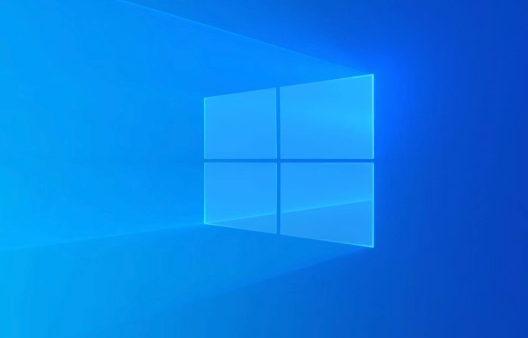
解决方案

首先,确认你的Photoshop版本是否支持Win7。比较老的版本可能需要更新,新的版本可能需要兼容性设置。

检查系统要求: 访问Adobe官网,找到你的Photoshop版本,查看它的系统要求。确保你的Win7版本(32位或64位)和硬件配置都满足要求。
以管理员身份运行: 右键点击Photoshop安装程序,选择“以管理员身份运行”。这能解决很多权限问题。
兼容性模式: 如果是旧版本,右键点击安装程序,选择“属性”,切换到“兼容性”选项卡,勾选“以兼容模式运行这个程序”,选择Windows 7。
更新显卡驱动: 老旧的显卡驱动可能导致Photoshop启动或运行出错。访问你的显卡制造商官网(NVIDIA、AMD或Intel),下载并安装最新的驱动程序。
安装Visual C++ Redistributable Packages: Photoshop依赖这些运行库。如果缺少,会导致安装失败或程序崩溃。在微软官网搜索并下载安装对应版本的Visual C++ Redistributable Packages。
禁用用户账户控制(UAC): UAC有时会阻止Photoshop安装。在控制面板中搜索“UAC”,将滑块拉到最低,重启电脑后再尝试安装。注意,安装完成后可以重新启用UAC。
检查磁盘空间和权限: 确保你的C盘有足够的空间,并且你的用户账户对安装目录有读写权限。
临时关闭杀毒软件和防火墙: 有些杀毒软件或防火墙可能会误判Photoshop安装程序,导致安装失败。安装完成后可以重新启用。
尝试离线安装包: 有时在线安装包可能因为网络问题导致安装失败。尝试下载离线安装包进行安装。
Adobe Creative Cloud Cleaner Tool: 如果之前安装过Photoshop,但卸载不干净,可能会导致新版本安装失败。使用Adobe Creative Cloud Cleaner Tool清理残留文件。
如果以上方法都不行,可能是你的Win7系统本身存在问题,考虑重装系统。
Photoshop安装失败,提示“缺少MSVCP140.dll”怎么办?
这是典型的缺少Visual C++ Redistributable Packages的问题。按照上面的方法,下载并安装对应版本的Visual C++ Redistributable Packages即可。注意,要根据你的Photoshop版本选择对应的版本。
为什么安装完Photoshop后,打开会闪退?
闪退的原因有很多,可能是显卡驱动问题,也可能是Photoshop配置问题。
- 更新显卡驱动: 这是最常见的解决方案。
- 重置Photoshop首选项: 在启动Photoshop时,按住Ctrl+Alt+Shift键(Windows)或Command+Option+Shift键(Mac),直到出现一个对话框,询问是否要删除Adobe Photoshop设置文件。点击“是”。
- 禁用GPU加速: 在Photoshop的“首选项”->“性能”中,取消勾选“使用图形处理器”。重启Photoshop。
- 检查插件: 有些插件可能与Photoshop版本不兼容,导致闪退。尝试禁用所有插件,然后逐个启用,找出导致问题的插件。
如何判断我的Photoshop版本是32位还是64位?
在Windows上,你可以通过以下方法判断:
- 查看安装目录: 32位Photoshop通常安装在“C:\Program Files (x86)\Adobe\Adobe Photoshop [版本号]”目录下,64位Photoshop安装在“C:\Program Files\Adobe\Adobe Photoshop [版本号]”目录下。
- 任务管理器: 打开任务管理器,找到Photoshop进程,如果进程名称后面有“*32”,则表示是32位版本。
- Photoshop界面: 打开Photoshop,点击“帮助”->“关于Photoshop”,在弹出的窗口中查看版本信息。通常会明确标明是32位还是64位。
如果以上方法都无法解决问题,建议联系Adobe官方技术支持。他们可能会提供更专业的解决方案。
今天关于《Win7装PS崩溃?教你搞定创意软件兼容性问题!》的内容介绍就到此结束,如果有什么疑问或者建议,可以在golang学习网公众号下多多回复交流;文中若有不正之处,也希望回复留言以告知!
 win11桌面找不到此电脑?简单几步教你一键显示
win11桌面找不到此电脑?简单几步教你一键显示
- 上一篇
- win11桌面找不到此电脑?简单几步教你一键显示

- 下一篇
- 手把手教你配置Debian系统中的DHCP服务器
-

- 文章 · 软件教程 | 3小时前 |
- 小红书网页和PC登录方法详解
- 414浏览 收藏
-

- 文章 · 软件教程 | 3小时前 | 免费下载MP3 SoundCloud 音乐网站 免费音乐 正规网站
- 免费下载MP3,十大正规网站推荐
- 219浏览 收藏
-

- 文章 · 软件教程 | 3小时前 |
- 4399连连看经典版在线玩入口
- 111浏览 收藏
-

- 文章 · 软件教程 | 3小时前 | 跨平台同步 登录入口 邮件管理 Outlook.com msn邮箱
- MSN邮箱登录入口及使用方法
- 130浏览 收藏
-

- 文章 · 软件教程 | 3小时前 |
- 百度输入法安卓无法使用解决方法
- 491浏览 收藏
-

- 文章 · 软件教程 | 3小时前 |
- Win10粘滞键怎么开教程详解
- 320浏览 收藏
-

- 文章 · 软件教程 | 3小时前 |
- C快递系统功能详解与使用教程
- 461浏览 收藏
-

- 文章 · 软件教程 | 3小时前 |
- 快看漫画H5入口手机在线看全集
- 210浏览 收藏
-

- 文章 · 软件教程 | 3小时前 |
- 微信登录官网入口及正版链接分享
- 465浏览 收藏
-

- 前端进阶之JavaScript设计模式
- 设计模式是开发人员在软件开发过程中面临一般问题时的解决方案,代表了最佳的实践。本课程的主打内容包括JS常见设计模式以及具体应用场景,打造一站式知识长龙服务,适合有JS基础的同学学习。
- 543次学习
-

- GO语言核心编程课程
- 本课程采用真实案例,全面具体可落地,从理论到实践,一步一步将GO核心编程技术、编程思想、底层实现融会贯通,使学习者贴近时代脉搏,做IT互联网时代的弄潮儿。
- 516次学习
-

- 简单聊聊mysql8与网络通信
- 如有问题加微信:Le-studyg;在课程中,我们将首先介绍MySQL8的新特性,包括性能优化、安全增强、新数据类型等,帮助学生快速熟悉MySQL8的最新功能。接着,我们将深入解析MySQL的网络通信机制,包括协议、连接管理、数据传输等,让
- 500次学习
-

- JavaScript正则表达式基础与实战
- 在任何一门编程语言中,正则表达式,都是一项重要的知识,它提供了高效的字符串匹配与捕获机制,可以极大的简化程序设计。
- 487次学习
-

- 从零制作响应式网站—Grid布局
- 本系列教程将展示从零制作一个假想的网络科技公司官网,分为导航,轮播,关于我们,成功案例,服务流程,团队介绍,数据部分,公司动态,底部信息等内容区块。网站整体采用CSSGrid布局,支持响应式,有流畅过渡和展现动画。
- 485次学习
-

- ChatExcel酷表
- ChatExcel酷表是由北京大学团队打造的Excel聊天机器人,用自然语言操控表格,简化数据处理,告别繁琐操作,提升工作效率!适用于学生、上班族及政府人员。
- 3204次使用
-

- Any绘本
- 探索Any绘本(anypicturebook.com/zh),一款开源免费的AI绘本创作工具,基于Google Gemini与Flux AI模型,让您轻松创作个性化绘本。适用于家庭、教育、创作等多种场景,零门槛,高自由度,技术透明,本地可控。
- 3417次使用
-

- 可赞AI
- 可赞AI,AI驱动的办公可视化智能工具,助您轻松实现文本与可视化元素高效转化。无论是智能文档生成、多格式文本解析,还是一键生成专业图表、脑图、知识卡片,可赞AI都能让信息处理更清晰高效。覆盖数据汇报、会议纪要、内容营销等全场景,大幅提升办公效率,降低专业门槛,是您提升工作效率的得力助手。
- 3446次使用
-

- 星月写作
- 星月写作是国内首款聚焦中文网络小说创作的AI辅助工具,解决网文作者从构思到变现的全流程痛点。AI扫榜、专属模板、全链路适配,助力新人快速上手,资深作者效率倍增。
- 4555次使用
-

- MagicLight
- MagicLight.ai是全球首款叙事驱动型AI动画视频创作平台,专注于解决从故事想法到完整动画的全流程痛点。它通过自研AI模型,保障角色、风格、场景高度一致性,让零动画经验者也能高效产出专业级叙事内容。广泛适用于独立创作者、动画工作室、教育机构及企业营销,助您轻松实现创意落地与商业化。
- 3824次使用
-
- pe系统下载好如何重装的具体教程
- 2023-05-01 501浏览
-
- qq游戏大厅怎么开启蓝钻提醒功能-qq游戏大厅开启蓝钻提醒功能教程
- 2023-04-29 501浏览
-
- 吉吉影音怎样播放网络视频 吉吉影音播放网络视频的操作步骤
- 2023-04-09 501浏览
-
- 腾讯会议怎么使用电脑音频 腾讯会议播放电脑音频的方法
- 2023-04-04 501浏览
-
- PPT制作图片滚动效果的简单方法
- 2023-04-26 501浏览






